共计 778 个字符,预计需要花费 2 分钟才能阅读完成。
提醒:本文最后更新于2024-11-29 20:28,文中所关联的信息可能已发生改变,请知悉!
在Windows 11中,右键菜单经过重新设计,相比旧版Windows,项目数量更为精简。它包含了一些基本操作的图标,如复制、粘贴和删除,但有些功能则被隐藏在“更多选项”按钮后面。这意味着每次需要点击额外的选项才能看到所有菜单选项。
当然,并不是所有的人都喜欢这样的设计,我们可以通过注册表来还原经典菜单,也可以通过小工具还原,先简单介绍注册表的方式:
通过注册表操作
通过注册表恢复Windows 11的完整右键菜单
Windows Registry Editor Version 5.00
[HKEY_CURRENT_USER\Software\Classes\CLSID\{86ca1aa0-34aa-4e8b-a509-50c905bae2a2}\InprocServer32]
@=""通过注册表恢复Windows 11的默认右键菜单
Windows Registry Editor Version 5.00
[-HKEY_CURRENT_USER\Software\Classes\CLSID\{86ca1aa0-34aa-4e8b-a509-50c905bae2a2}]完成上述操作后,重启资源管理器
如果你觉得修改注册表很麻烦或者觉得不安全,你可以试试下面这个小工具:
通过小工具操作
Windows 11 Classic Context Menu v1.2
这款小工具只有871KB,可以免去操作注册表的麻烦。
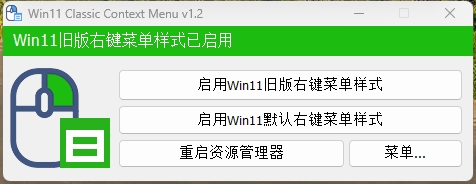
启用旧版样式之后的效果是这样的:
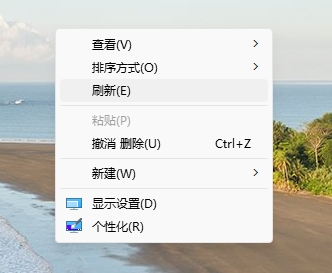
如果你需要还原回来,点击“启用Win11默认右键菜单样式”就可以了,记得操作完成后重启资源管理器。
这款软件是由Sordum Team制作的,如果帮助了你,请访问他们的网站,给他们留言支持一下:点此访问
下载地址:
文件名称:W11ClassicMenu.exe
文件大小:871KB
下载声明:本站部分资源来自于网络收集,若侵犯了你的隐私或版权,请及时联系我们删除有关信息。
正文完


 admin 有争议,但司法实践倾向于认为退回事由法定
admin 有争议,但司法实践倾向于认为退回事由法定